Elden Ring a été publié par FromSoftware Inc. Et, Bandai Namco Entertainment le publie en février 2022. Il s’agit d’un jeu vidéo d’action et de rôle.
Il présente des personnages et un gameplay dignes de l’âme avec des graphismes d’une qualité époustouflante dans ce RPG d’action fantastique. Les plateformes prises en charge sont les suivantes : PS4, Xbox One, Xbox Series X, PS5 et Windows.
Mais malheureusement, certains joueurs ont rencontré un crash sur leur PC Windows au démarrage d’Elden Ring. Si vous êtes également confronté à ce problème, ne vous inquiétez pas. Suivez simplement ce guide de dépannage pour résoudre facilement le problème.
Correction du plantage d’Elden Ring au démarrage sur Windows PC
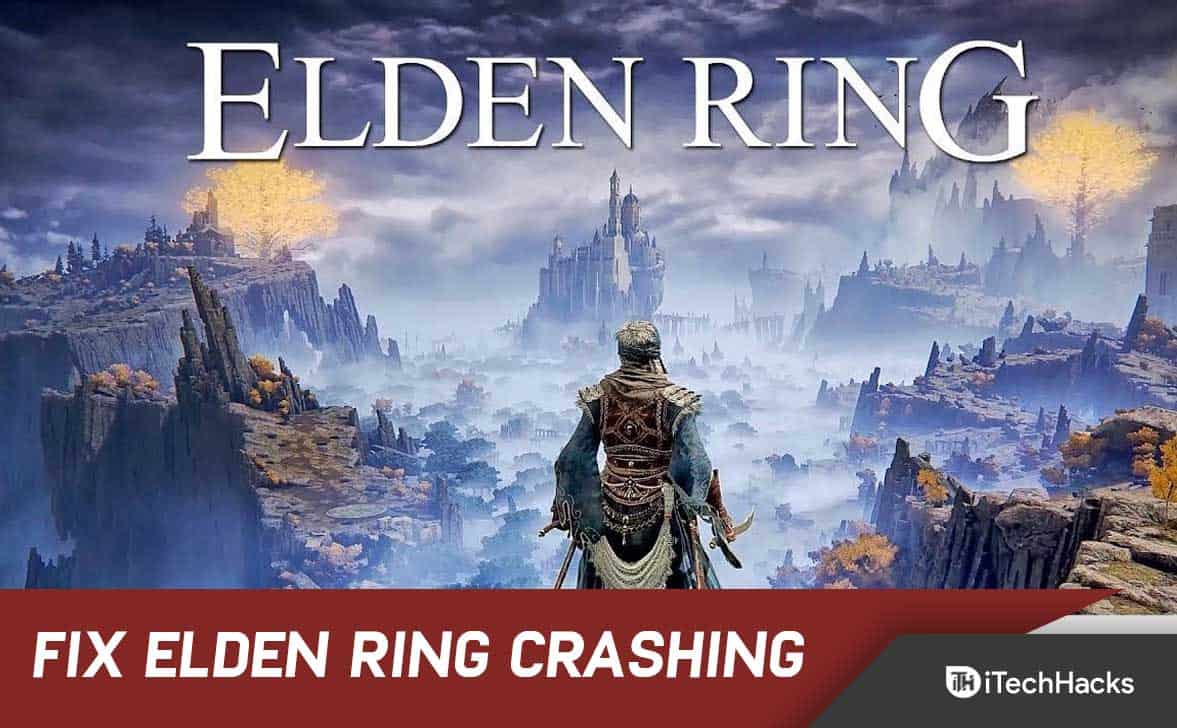
Plusieurs joueurs se sont plaints de ce problème. Par conséquent, il est fréquent que plusieurs facteurs soient à l’origine de ce problème.
Et nous avons énuméré certaines de ces raisons ci-dessous :
Paramètres graphiques trop élevés : Vous devez d’abord tenir compte des paramètres de rendu du jeu que vous utilisez actuellement. Il se peut que vous rencontriez des plantages parce que Elden Ring a été réglé trop haut pour votre PC.
Et, cela peut être corrigé en abaissant les paramètres, selon la configuration de votre PC, à un niveau moyen ou même inférieur. Mais si vous avez du mal à trouver le bon équilibre, n’hésitez pas à expérimenter.
Un problème courant : Il s’avère que le redémarrage de votre lanceur Steam peut résoudre le problème. Vous pouvez donc redémarrer Steam avant de réessayer de lancer le jeu si ce problème n’a commencé que récemment.
Instabilité du rendu AMD : Il est probable que vous aurez du mal à jouer à Elden Ring si vous avez un GPU AMD. Il a été signalé que les GPU AMD plantent plus souvent que les GPU Nvidia.
Fichiers corrompus : Apparemment, ce problème peut également trouver son origine dans le dossier d’installation de votre jeu. Il se peut que certains des fichiers du jeu soient corrompus.
Si c’est le cas, cela peut être la cause de vos problèmes de plantage. Cependant, vous pouvez résoudre ce problème en vérifiant que les fichiers du jeu sont intacts via Steam.
Interférence avec Epic Games Launcher : Il se peut que vous rencontriez des problèmes de plantage d’Elden Ring à cause du lanceur d’Epic Games, même si vous ne l’utilisez pas pour jouer au jeu.
Un conflit entre le lanceur Easyanticheat et le lanceur utilisé par le lanceur peut provoquer le plantage du jeu. Pour résoudre ce problème, désinstallez le lanceur d’Epic Games.
Fichiers temporaires en conflit : Un fichier temporaire stocké sur votre PC et qui interfère d’une manière ou d’une autre avec le jeu peut également provoquer le plantage d’Elden Ring. Il peut s’agir de fichiers temporaires liés au logiciel ou au matériel.
Et, ils peuvent affecter le rendu du jeu. Et, s’ils sont endommagés, ils peuvent provoquer un crash du jeu. Cependant, cela peut être corrigé en supprimant tous les fichiers temporaires dans les dossiers TEMP, %TEMP%, et PREFETCH.
Interférence avec la superposition Steam : Si la surcouche de steam’s est incompatible avec le jeu, elle peut aussi causer ce problème.
Cependant, aucune déclaration officielle ne vient étayer cette théorie. Néanmoins, nous avons trouvé des utilisateurs qui ont déclaré ne pas avoir de nouveau plantage depuis qu’ils ont désactivé la fonction de superposition sur Steam.
Incompatibilité de Rivertuner : l’utilisation du serveur de statistiques Rivatuner pendant le jeu est une autre cause qui a été trouvée par les joueurs.
Dans certains cas, cela a provoqué le crash du jeu. Et, le problème peut être résolu en terminant les processus de l’application’ directement via le gestionnaire des tâches.
MSI Afterburner incompatible : Pour tester si la désactivation du logiciel Afterburner de MSI’ peut aider, essayez de le désactiver temporairement. Et, selon certains utilisateurs concernés, c’est ainsi qu’ils ont résolu le problème de l’anneau Elden.
Ce logiciel peut être désactivé dans ce scénario en mettant fin à ses tâches dans le gestionnaire de tâches.
Elden Ring se bloque dans Windows PC 2022
Maintenant, après avoir identifié tous les problèmes, voici une liste de toutes les méthodes qui ont aidé d’autres joueurs à résoudre ce problème de plantage.
Mise à jour du pilote graphique
Tout d’abord, assurez-vous que vous avez mis à jour votre pilote graphique. Vous éviterez ainsi les conflits potentiels et améliorerez les performances du jeu.
Et vous avez deux options pour mettre à jour votre pilote : manuellement ou automatiquement.
Tout d’abord, il est possible de rechercher le pilote exact sur le site officiel du fabricant. Ensuite, il peut être téléchargé et installé.
Vous pouvez également laisser un logiciel de pilotes le mettre à jour automatiquement pour vous.
Vérifiez la configuration requise
Il est fortement recommandé de vérifier la configuration requise du jeu et les spécifications de votre PC pour déterminer s’il y a un problème de compatibilité.
Voici les conditions que vous pouvez suivre s’il y a un problème de compatibilité ou si vous n’êtes pas sûr de remplir les conditions requises.
Configuration minimale requise :
- Système d’exploitation : Windows 10
- Processeur : INTEL CORE I5-8400 ou AMD RYZEN 3 3300X
- Mémoire : 12 Go de RAM
- Carte graphique : NVIDIA GEFORCE GTX 1060 3 Go ou AMD RADEON RX 580 4 Go
- DirectX : Version 12
- Stockage : 60 Go d’espace disponible
- Carte son : Dispositif audio compatible avec Windows
Configuration requise recommandée :
- Système d’exploitation : Windows 10/11
- Processeur : INTEL CORE I7-8700K ou AMD RYZEN 5 3600X
- Mémoire : 16 Go de RAM
- Carte graphique : NVIDIA GEFORCE GTX 1070 8 Go ou AMD RADEON RX VEGA 56 8 Go
- DirectX : Version 12
- Stockage : 60 Go d’espace disponible
- Carte son : Dispositif audio compatible avec Windows
Modifiez les paramètres à moyen
Modifier les paramètres graphiques d’un jeu est l’une des premières choses les plus simples que les utilisateurs recommandent.
Le problème de plantage, ainsi que les problèmes de bégaiement rencontrés par certains joueurs, ont été résolus en changeant les paramètres en moyen. Cependant, cela ne peut être fait qu’une fois que vous avez passé l’écran de départ.
Il vous suffit d’accéder aux paramètres graphiques si vous ne rencontriez pas ce problème de plantage avant de commencer à jouer au jeu. Et, assurez-vous que tout est réglé sur moyen ou bas.
Toutefois, si cette méthode ne résout pas votre problème de plantage d’Elden Ring, essayez les autres méthodes énumérées.
Mise à jour/suppression du lanceur d’Epic Games
Les joueurs d’Elden Ring qui n’ont pas mis à jour leur lanceur Epic Games depuis un certain temps ont découvert que le système anti-chat du jeu s’y oppose.
Eldenring.exe se bloque à cause de deux processus de lanceur épique fonctionnant en parallèle avec lui. Mais, nous n’avons aucune idée de la raison pour laquelle cela se produit.
Cependant, certains utilisateurs ont pu résoudre le problème de plantage en mettant à jour ou en supprimant leur lanceur Epic Games.
Suivez les étapes suivantes pour ce faire :
1. Ouvrez Epic Game Launcher et connectez-vous.
2. Dans le coin supérieur droit, cliquez sur l’icône de votre profil.
3. Ensuite, cliquez sur Paramètres.

4. Maintenant, cliquez sur l’option Redémarrer et mettre à jour.
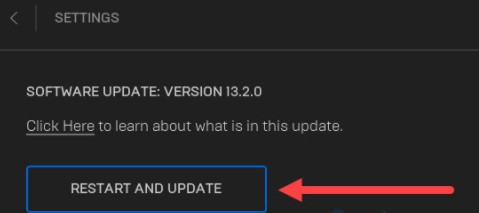
5. Exécutez à nouveau Elden Ring pour vérifier les différences.
Essayez de désinstaller et de supprimer tout le dossier d’Epic Games Launcher s’il se bloque à nouveau. Puis réessayez.
Il se peut également que votre programme anti-virus ou Windows Defender ait provoqué le plantage d’Elden Ring. Vous pouvez essayer de les désactiver, puis de lancer Elden Ring.
Redémarrer Steam
Redémarrer l’application Steam est une autre solution simple que vous pouvez essayer pour réparer Elden Ring. Certains joueurs ont réussi à le réparer de cette façon.
La correction est généralement efficace dans les cas où Elden Rings se lançait et jouait sans problème.
Un nouveau correctif a probablement été publié et vous utilisez toujours l’ancienne version, ou vous êtes inscrit au programme bêta.
Vous ne pouvez donc utiliser cette méthode que si vous jouez au jeu via Steam.
Si vous ne savez pas comment redémarrer Steam, suivez ces étapes :
1. Ouvrez d’abord Steam. Ensuite, cliquez sur le bouton Steam dans le coin droit. Puis, cliquez sur Paramètres.
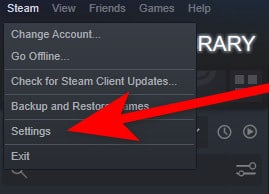
2. Ensuite, cliquez sur Modifier sous Participation bêta dans le menu Paramètres après être entré dans le menu Paramètres.
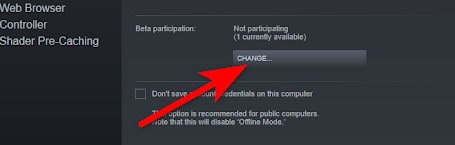
3. Après avoir fait ça, développez le menu déroulant. Et sélectionnez Steam Beta Update. Maintenant, appuyez sur OK pour appliquer les changements.
4. L’application devra maintenant être redémarrée si vous le souhaitez. Alors, sélectionnez Redémarrer Steam. Et, attendez qu’il soit relancé.
5. Maintenant, ouvrez Elden Ring après avoir rouvert l’application. Si le jeu se plante toujours, essayez de l’ouvrir à nouveau.
C’est tout.
Vérifier les fichiers de jeu
Lorsque vous rencontrez des plantages de jeu, vous devriez toujours essayer de vérifier vos fichiers de jeu. En effet, Elden Ring peut planter parce que les fichiers de jeu sont manquants ou corrompus.
Mais vous pouvez résoudre le problème en vérifiant l’intégrité de vos fichiers de jeu Steam. Suivez ces étapes :
1. Connectez-vous à Steam. Et, ouvrez la Bibliothèque.
2. Ensuite, fais un clic droit sur l’Anneau d’Elden. Et clique sur Propriétés.
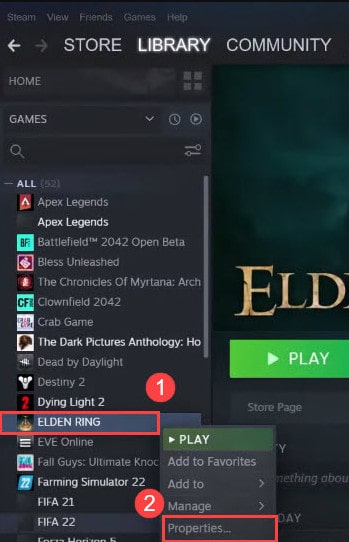
3. Maintenant, sélectionnez l’onglet des fichiers locaux. Et, sélectionnez Vérifier l’intégrité des fichiers du jeu.
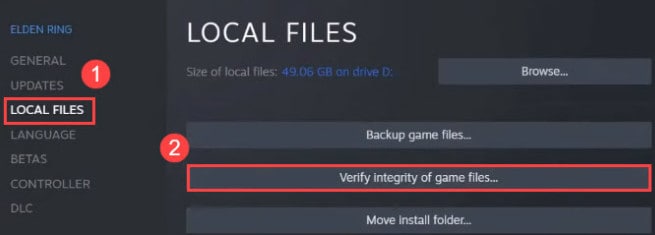
Maintenant, laissez Steam vérifier les fichiers du jeu pendant quelques minutes. Et, votre problème sera résolu après cela.
Activer Radeon Anti-Lag
Vous n’avez pas de chance si vous avez un GPU AMD avec ce problème. Il semble en effet que les cartes graphiques AMD soient à l’origine de la plupart des plantages inattendus sur les PC équipés d’Elden Ring.
Cette solution rapide vous permettra donc d’être satisfait jusqu’à ce qu’AMD et FromSoftware coordonnent une mise à jour pour rendre le jeu plus compatible avec les GPU AMD.
La fonction Radeon Anti-Lag de Radeon Software’ a été trouvée pour résoudre ce problème de plantage. En utilisant cette fonction, vous pouvez éliminer les bégaiements, les décalages et les plantages.
Les utilisateurs d’AMD ne pourront utiliser que cette fonction. Et, si vous ne remplissez pas les conditions requises pour cette méthode, passez à la méthode suivante ci-dessous.
Voici les étapes que vous devez suivre pour activer Radeon Anti-Lag :
1. La première chose que vous devez faire est de lancer l’application Radeon Software.
2. Sélectionnez Gaming dans l’application Radeon. Puis, dans le coin supérieur droit, cliquez sur les trois points. Sélectionnez Ajouter un jeu.
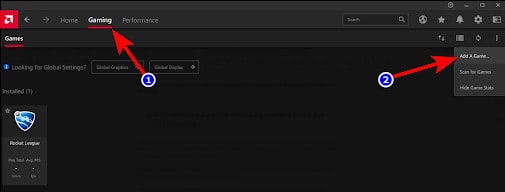
3. Maintenant, localisez l’exécutable d’Elden Ring. Choisissez-le et cliquez sur Ouvrir.
4. Vous pouvez maintenant trouver l’icône de l’anneau d’Elden dans la liste des jeux en double-cliquant dessus.
5. Une fois que c’est fait, il ne vous reste plus qu’à cliquer sur la bascule Radeon Anti-Lag pour l’activer.
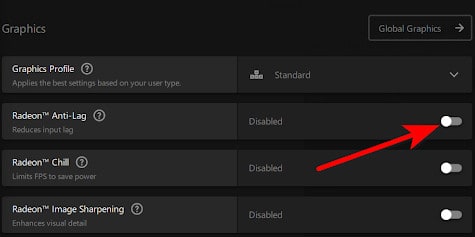
Exécutez Elden Ring après cela. Et, vérifiez si l’erreur est toujours présente.
Désactiver la superposition Steam
Vous pouvez résoudre le problème en désactivant la superposition Steam dans les paramètres du jeu avant de lancer le jeu. De nombreux joueurs ont utilisé cette méthode avec succès.
Suivez les étapes suivantes :
1. Cliquez sur Bibliothèque dans Steam.
2. Sélectionnez Elden Ring avec le clic droit. Puis, cliquez sur Propriétés.
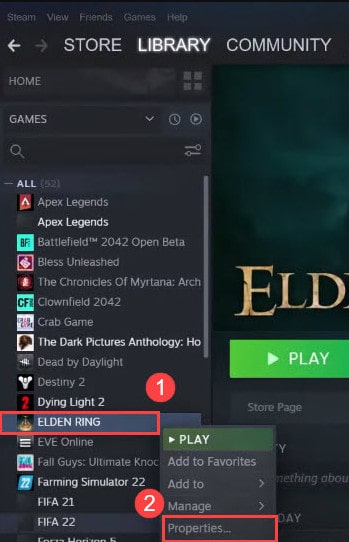
3. Maintenant, cliquez sur l’onglet général. Et vous pouvez désactiver la superposition Steam dans le jeu en décochant la case Activer la superposition Steam.
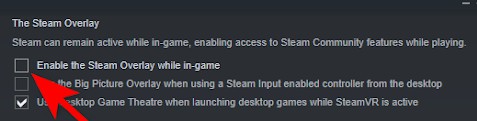
Maintenant, redémarrez le jeu. Et, votre problème sera peut-être résolu.
Supprimer les fichiers DXCache
Steam s’est également révélé utile pour certains joueurs en vérifiant l’intégrité des fichiers de jeu. Le jeu a pu être joué après qu’ils aient supprimé les fichiers cache de Nvidia.
Ce problème se produit généralement à la suite d’un arrêt inattendu de la machine ou d’un faux positif qui interrompt la mise à jour d’un jeu’.
Voici ce que vous devez faire :
1. Tout d’abord, vérifiez les fichiers de jeu en suivant les étapes mentionnées dans la méthode ci-dessus.
2.. Et, ensuite, appuyez sur la touche Windows R pour ouvrir la boîte de dialogue Exécuter. Et, tapez
pdata% dans la boîte de recherche. Puis, appuyez sur Entrée pour ouvrir AppData.
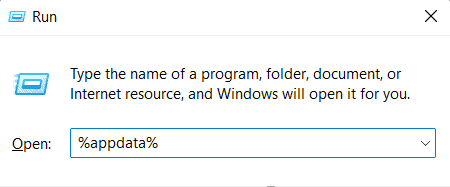
3. Maintenant, cliquez sur AppData lorsque vous voyez le dossier AppData sur votre écran.
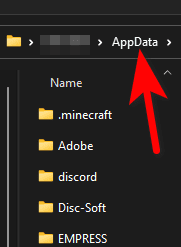
4. Une fois que le dossier Local est ouvert, cliquez dessus. Puis, localisez le dossier NVIDIA.
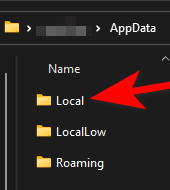
5. Et, naviguez jusqu’au dossier DXCache dans le dossier NVIDIA.
6. Il est maintenant temps de sélectionner et de supprimer tous les fichiers situés dans le dossier.
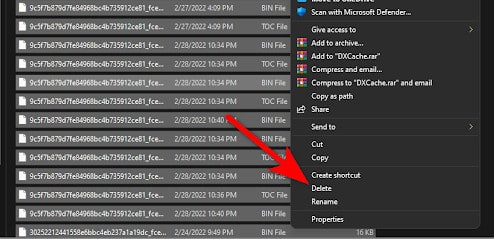
7. Après avoir fait cela, vous devez redémarrer votre ordinateur. Et, lancez Elden Ring après le redémarrage de votre PC pour voir s’il se plante toujours.
C’est tout.
Remplacez votre fichier DLL
Évidemment, cette solution n’est pas sûre, mais si vous êtes à court d’options et sur le point d’abandonner, vous pouvez l’envisager.
Suivez les étapes suivantes :
1. Ouvrez le dossier du jeu. Trouvez le fichier oo2core_6_win64.dll.
2. Le fichier oo2core_6_win64.dll doit maintenant être renommé en n’importe quoi d’autre.
3. Maintenant, pour remplacer l’ancienne version, téléchargez oo2core_6_win64.dll et placez-la dans le dossier du jeu.
4. Et, maintenant, naviguez vers le dossier du jeu où Elden Ring est installé.
5. Et, changez le nom de start_protected_game.exe.
6. Ensuite, créez une copie de elden_ring.exe.
7. Et, renommez-le en start_protected_game.exe.
Maintenant, vérifiez si le jeu fonctionne via Steam.
Désactiver Afterburner
Il est possible que le programme MSI Afterburner soit à l’origine de vos plantages d’Elden Ring. Il peut y avoir un conflit entre cette application et le jeu que vous utilisez, ou avec votre pilote actuel.
Le logiciel MSI Afterburner vous permet d’overclocker le GPU directement depuis le logiciel. Et, les performances peuvent être augmentées avec ce logiciel. Mais, essayez de le fermer afin de déterminer si c’est le problème.
Mais, il n’y a pas d’option de désactivation dans le logiciel Afterburner. Par conséquent, la seule façon de désactiver ce logiciel est de mettre fin au processus directement à partir du gestionnaire des tâches.
Suivez les étapes suivantes pour ce faire :
1. Pour ouvrir le Gestionnaire des tâches, appuyez sur le raccourci clavier CTRL Shift ESC. Et, recherchez MSI Afterburner ; s’il s’y trouve, faites un clic droit dessus puis terminez la tâche.
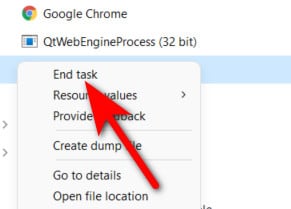
2. Fermez le Gestionnaire des tâches après avoir terminé. Et, essayez de lancer Elden Ring pour voir si le jeu se plante.
Toutefois, si l’erreur persiste, passez à la méthode suivante.
Suppression des fichiers temporaires
De nombreux joueurs ont signalé que leur PC stockait des fichiers temporaires qui faisaient planter l’anneau d’Elden.
Mais, en supprimant tous les fichiers contenus dans les dossiers TEMP, %TEMP% et PREFETCH, ils ont pu résoudre ce problème.
Voici ce que vous devez faire :
1. Ouvrez la boîte de dialogue Exécuter en appuyant sur la touche Windows R. Ensuite, tapez TEMP dans la boîte de recherche. Et, cliquez sur OK pour ouvrir le fichier TEMP.
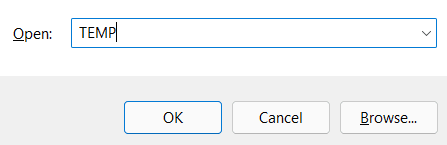
2. Maintenant, choisissez tous les fichiers dans le dossier TEMP. Puis supprimez-les. Parfois, il se peut que vous ne puissiez pas supprimer tous les fichiers. Dans ce cas, cliquez sur Ignorer.
3. Vous pouvez maintenant fermer le dossier. Ensuite, ouvrez une autre boîte de dialogue Exécuter de la même manière que celle présentée au début. Saisissez %TEMP% dans la boîte. Maintenant, appuyez sur Entrée pour ouvrir %TEMP%.
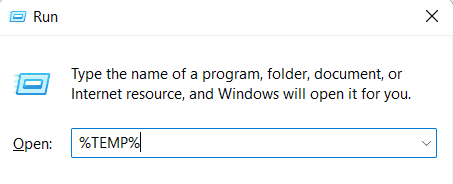
4. Ici, vous pouvez supprimer tous les fichiers contenus dans le dossier %TEMP% après son apparition sur votre écran.
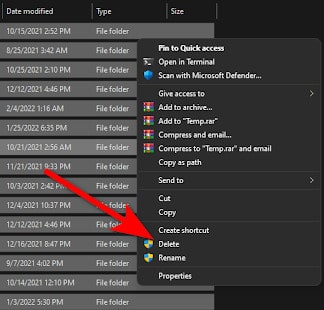
5. Le dossier peut être fermé une fois que les fichiers ont été supprimés. Maintenant, de la même manière que dans les étapes précédentes, vous devez ouvrir la boîte de dialogue Exécuter. Ensuite, tapez PREFETCH dans la barre de recherche. Et ouvrez-le.

6. Maintenant, si vous êtes dans le dossier, vous devez supprimer tous les fichiers qu’il contient. Ensuite, supprimez les fichiers restants. Vous pouvez ignorer les fichiers qui ne peuvent pas être supprimés. C’est tout.
Redémarrez votre ordinateur après avoir effectué ces étapes. Testez le jeu lorsqu’il redémarre pour voir si le problème persiste.
Désactiver le serveur de statistiques Rivatuner
Vous pouvez avoir des problèmes pour faire planter Elden Ring si vous utilisez le logiciel Rivatuner Statistics Server.
Ainsi, en désactivant le serveur de statistiques Rivatuner, vous pourrez peut-être résoudre le problème si vous utilisiez auparavant ce logiciel pour overclocker votre matériel.
Même si vous avez réussi à corriger cette erreur en désactivant le serveur de statistiques de Rivatuner, n’oubliez pas que le logiciel ne possède pas de bouton d’arrêt.
Ainsi, l’utilisation du gestionnaire de tâches est le seul moyen de mettre fin aux tâches.
Les instructions suivantes permettent de désactiver le serveur de statistiques Rivatuner :
1. On peut accéder directement au gestionnaire des tâches en appuyant sur CTRL Shift ESC.
2. Ensuite, recherchez les processus Rivatuner dans le Gestionnaire des tâches. Et, terminez-les tous.
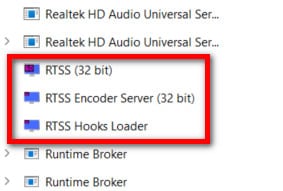
3. Lancez ensuite le jeu pour déterminer si cela est à l’origine de vos problèmes de plantage.
C’est tout.
Mot de la fin
Tout ceci est pour vous expliquer comment réparer Elden ring qui se bloque au démarrage sur PC. Suivez simplement les méthodes ci-dessus et vous serez en mesure de résoudre ce problème. N’hésitez pas à commenter et à nous dire quelles méthodes ont le mieux fonctionné pour vous.